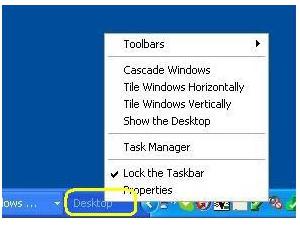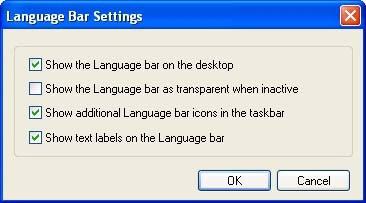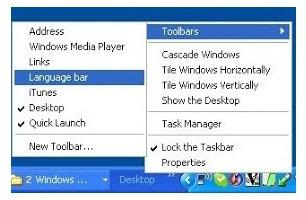Как восстановить языковую панель с минимальными затратами сил и времени?
Наиболее часто вопрос о том, как восстановить языковую панель, возникает при работе в текстовом редакторе, например в старом добром ворде. Очень неудобно вводить информацию не имея понятия о том, какая раскладка клавиатуры на данный момент активна. Да и при работе в других приложения при отсутствии такого элемента пользовательского интерфейса ощущается определенный дискомфорт. Поэтому пользователю важно знать, как восстановить языковую панель. Такая проблема очень актуальна и требует безотлагательного решения.
Назначение
Панель для переключения языков обычно находится в правом нижнем углу экрана монитора компьютера относительно пользователя. На ней обязательно располагается информация о том, какой язык в данный момент активный,то есть на какой именно раскладке клавиатуры можно делать набор символов. При желании, пользователь может ее перетянуть в любое доступное место экрана с помощью левой кнопки мыши. Для этого достаточно ее зажать и перетянуть в нужное место и отпустить. Поэтому, перед тем как восстановить языковую панель, убедитесь в том, что вы ее случайно не перетянули в другое место. Может, она у вас перед глазами, а вы ее не видите. Детально изучите рабочую область экрана на предмет наличия этого информационного элемента пользовательского интерфейса.Причины
Среди причин, которые приводят к исчезновению этого информационного элемента, можно выделить две основные:- некорректные действия пользователя;
- наличие вредоносного или конфликтного программного обеспечения.
В первом случае все и так понятно: пользователь или перетянул и не видит ее, или закрыл ее случайно или преднамеренно. А вот во второй ситуации не все так просто, и восстановить языковую панель Windows XP, например, можно только различными нестандартными способами. В некоторых случаях текстовые службы могут «подвисать». Поэтому, прежде чем делать какие-то манипуляции, перезагрузите компьютер. Если после этого проблема осталась, то можно выполнять дальнейшие манипуляции.
Решение стандартными средствами
Наиболее просто восстановить данную панель следующим образом:
- вызываем контекстное меню панели задач (нужно нажать правую кнопку мыши на любом свободном ее месте);
- в списке выбираем пункт с названием «Панели инструментов»;
- далее откроется подменю, и тут нужно выбрать пункт «Языковая панель»;
- нажимаем левую кнопку мыши и напротив него должна появиться галочка;
- после этого нужная панель должна появиться.
Программы сторонних разработчиков
Если работать очень нужно, а вернуть языковую панель не получается, то имеет смысл поставить стороннее программное обеспечение. Например, Punto Switcher с успехом может заменить этот элемент пользовательского интерфейса.
Заключение
В данной статье на примере программного обеспечения корпорации Microsoft описано, как восстановить языковую панель XP и прочих ОС данного разработчика.
Похожие статьи
- Пропала языковая панель – что делать и как быть
- Как поменять язык на компьютере, или Все о языках
- Панель задач Windows: как убрать, вернуть, настроить или изменить?
- Как включить звук на компьютере? Пропал звук на компьютере: как восстановить
- ISDone.dll: произошла ошибка при распаковке. Возможные причины и способы решения
- Пропали ярлыки с рабочего стола, что делать? Как восстановить ярлыки с рабочего стола?
- Как поменять язык на клавиатуре различными способами